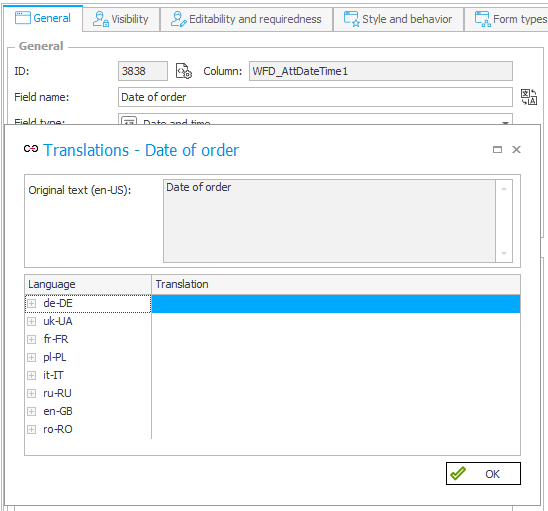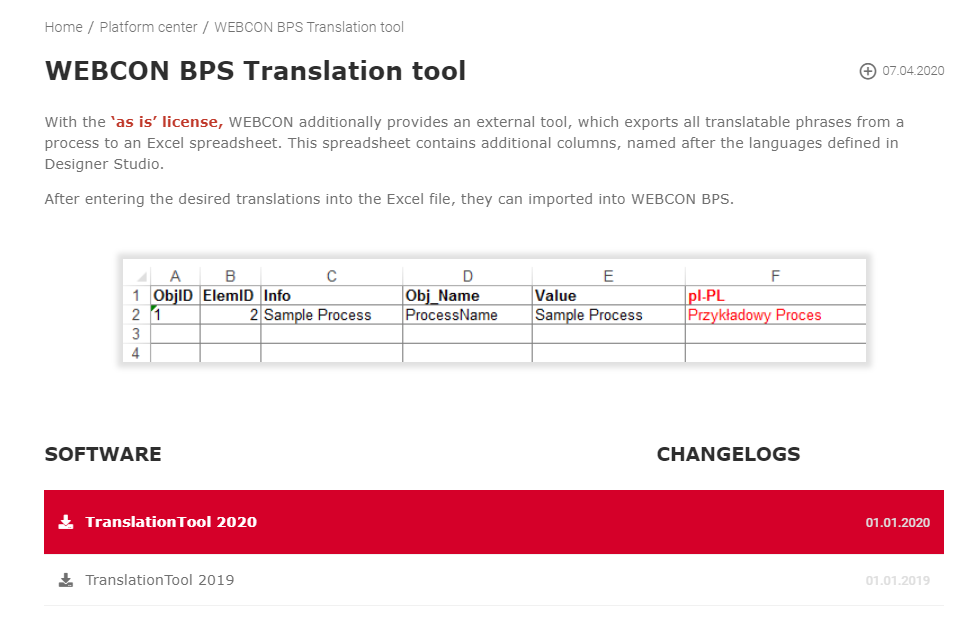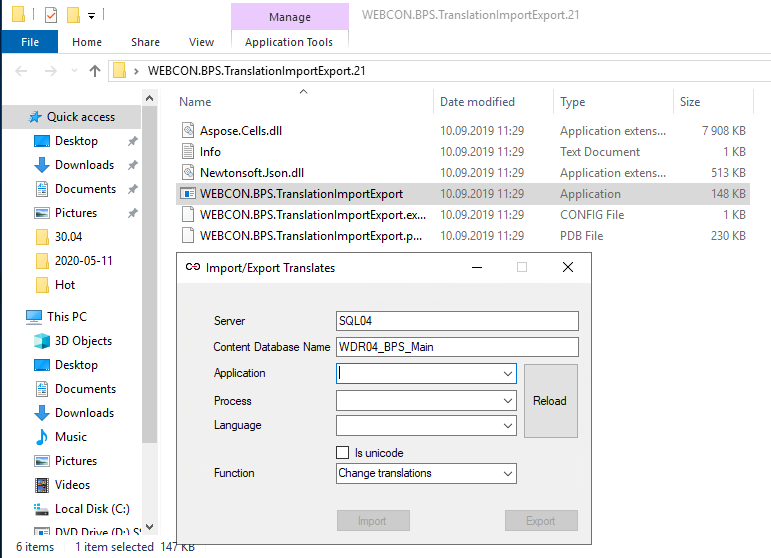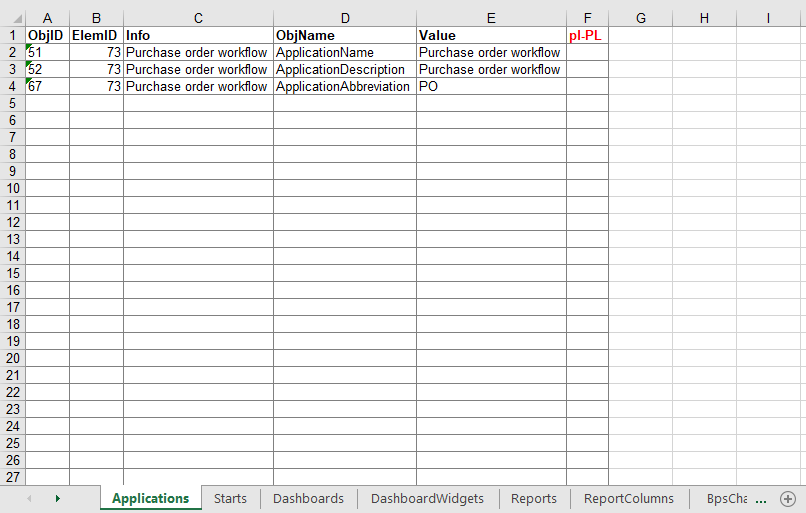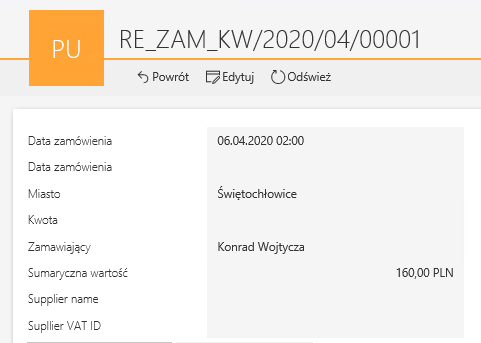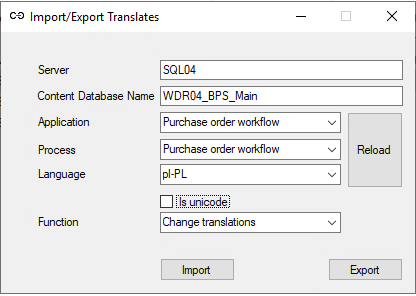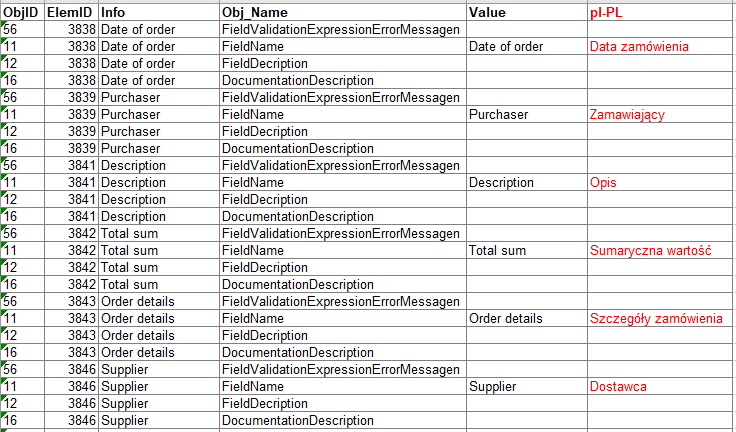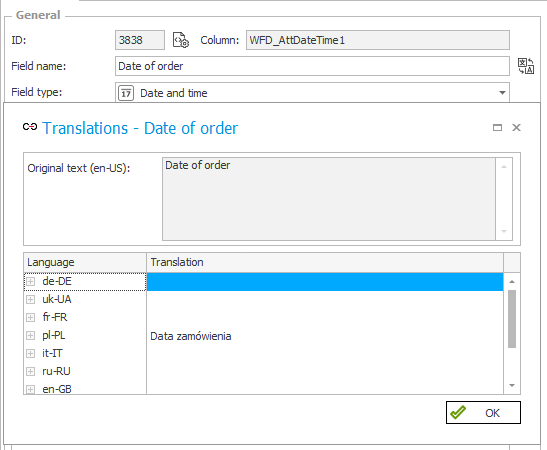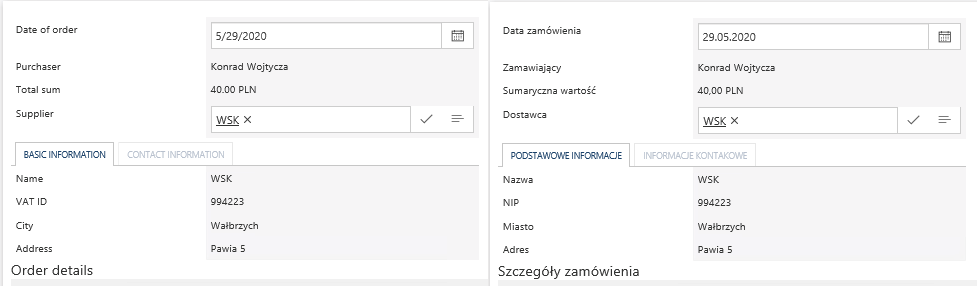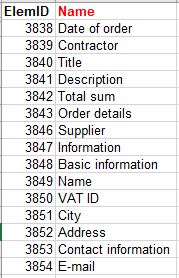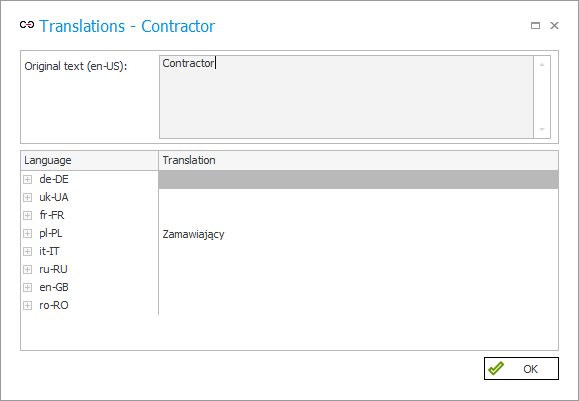Dotyczy wersji 2020.1.3.x autor: Konrad Wojtycza
Wprowadzenie
Narzędzie Translation Tool to nieoficjalne narzędzie ułatwiające tłumaczenie elementów konfiguracji aplikacji WEBCON BPS. Obecnie nie jest ono rozwijane, ponieważ jest funkcjonalne i stabilne. Narzędzie to jest zgodne z WEBCON BPS od wersji 2019.1.x. Używając Translation Tool, zamiast uzupełniać tłumaczenia elementów konfiguracji aplikacji w WEBCON BPS Designer Studio (Rys. 1), możemy wyeksportować opisy wszystkich elementów konfiguracji aplikacji do pliku arkusza kalkulacyjnego Excel, uzupełnić tłumaczenie a następnie zaimportować je ponownie do WEBCON BPS. Warunkiem skorzystania z programu są uprawnienia dostępu do bazy danych tłumaczonego procesu.
Rys. 1. Uzupełnianie tłumaczenia dla opisu atrybutu "Date of order" w WEBCON BPS Designer Studio
Pobranie narzędzia i wyeksportowanie szablonu tłumaczenia
Narzędzie Translation Tool można pobrać ze strony Community – zakładka Platform Center. Po kliknięciu linku rozpocznie się pobieranie archiwum .zip zawierającego narzędzie.
Rys. 2. Pobieranie programu Translation Tool
Korzystać z Translation Tool powinniśmy z maszyny, na której dostępna jest instancja Microsoft SQL Management Server i skonfigurowane jest połączenie do bazy danych, w której znajdują się informacje o procesie, dla którego chcemy wyeksportować tłumaczenie. Po rozpakowaniu archiwum, otworzeniu rozpakowanego folderu i uruchomienia aplikacji „WEBCON.BPS.TranslationImportExport” ukaże się okno programu (Rys. 3).
Rys. 3. Okno programu Translation Tool
Aby wygenerować szablon w formacie .xlsx, który będzie można wykorzystać do uzupełnienia tłumaczenia należy:
- Uzupełnić informacje służące do połączenia do bazy danych, na której znajduje się tłumaczony proces:
- Server – w polu tym wpisujemy nazwę serwera SQL, na której znajduje się baza danych procesu.
- Content Database Name – w polu tym wpisujemy nazwę bazy danych procesu.
Powyższe dane znajdują się w stopce okna programu WEBCON BPS Designer w przypadku procesu wykorzystanego w niniejszym artykule, serwer SQL to SQL04 a baza danych procesu to WDR04_BPS_Main (Rys. 4).
Rys. 4. Dane połączenia z serwerem bazy danych
Należy pamiętać, że program Translation Tool, aby połączyć się z serwerem SQL, korzysta z uprawnień użytkownika Windows, z którego konta został uruchomiony program. Oznacza to, że jeśli dany użytkownik nie ma dostępu do serwera i bazy SQL, nie będzie mógł skorzystać z programu Translation Tool.
- Po uzupełnieniu informacji o połączeniu do bazy danych, należy kliknąć przycisk „Reload”. W polach „Application” i „Process” zostaną wczytane listy wszystkich dostępnych aplikacji i procesów.
- „Application" – aplikację, w której znajduje się tłumaczony proces.
- „Process” – należy wybrać proces, który będzie tłumaczony.
- „Language” – należy wybrać język tłumaczenia. Dostępne języki należy ustalić w konfiguracji systemu. Dostępne języki to między innymi: niemiecki, ukraiński, francuski, polski, włoski, rumuński, rosyjski i angielski (UK i US).
- Checkbox „Is unicode” – zaznaczenie tego pola oznacza, że znaki używane do tłumaczenia będą zgodne z standardem kodowania znaków Unicode. Umożliwi to rozpoznanie znaków niestandardowych (z obcych alfabetów).
- „Function” – w polu tym wybieramy tryb działania programu:
– „Change translations” – w przypadku wyboru tej opcji, będziemy mogli edytować bądź wprowadzić do systemu tłumaczenia elementów konfiguracji, w języku wybranym w polu „Language”.
– „Change names in designer” – w przypadku wyboru tej opcji, będziemy mogli edytować obecne nazwy elementów. Język wybrany w polu „Language” nie ma znaczenia przy korzystaniu z tej funkcjonalności.
- Po uzupełnieniu wszystkich wymaganych pól, należy wybrać przycisk „Export”, który służy do wyeksportowania szablonu tłumaczenia dla wybranego procesu. Po wciśnięciu przycisku, pojawi się okno, w którym będziemy mogli wybrać miejsce zapisu szablonu.
Struktura szablonu tłumaczenia
Szablon tłumaczenia to plik Excel w formacie .xlsx. Zawiera on nie tylko tłumaczenia procesu, ale również aplikację oraz warstwę prezentacji, która może być powiązana z kilkoma procesami. Z tego powodu, w przypadku tłumaczenia kilku procesów w obrębie tej samej aplikacji, część z pól zawartych w szablonie będzie się powtarzać. Należy zauważyć, że zmiany w szablonie po wprowadzeniu do systemu za każdym razem nadpiszą poprzednio wprowadzone zmiany.
Składa się on z 18 arkuszy odpowiadających kolejnym elementom procesu, na których znajdują się informacje pozwalające na jednoznaczną identyfikację tłumaczonych elementów konfiguracji i ich aktualnych wartości (Rys. 5).
Rys. 5. Szablon tłumaczenia
Arkusze dostępne w szablonie to:
- Applications – aplikacja, do której należy proces,
- Starts – przyciski startujące obiegi w procesie,
- Dashboards – dashboardy procesowe,
- DashboardWidgets – widżety zawarte na dashboardach,
- Reports – raporty aplikacji,
- ReportColumns – kolumny raportów,
- BpsChartViewConfiguration – widoki raportów,
- Processes – procesy,
- WorkFlows – obiegi,
- DocTypes – formularze,
- Steps – kroki workflow,
- PathAndTasks – ścieżki i zadania,
- Attributes – atrybuty,
- SubAttributes – opis kolumn list pozycji,
- Actions – akcje,
- E-mails – wzorce powiadomień e-mail,
- PickerAndSQL – wszystkie kolumny dostępne w konfiguracji pól wyboru oraz tabelach danych.
- SubelementPickerColumns – kolumny pola wyboru będącego kolumną listy pozycji.
Kolejność kolumn jest taka sama dla każdego arkusza szablonu tłumaczenia, pomimo różnic w występowaniu poszczególnych kolumn na arkuszach. Najważniejsze kolumny to:
- ObjID – identyfikator rodzaju obiektu systemu WEBCON BPS, np. Nazwa procesu – 1, czy Nazwa kroku – 5. Identyfikatory te są takie same dla wszystkich obiektów tego samego rodzaju w WEBCON BPS.
- ElemID – identyfikatory części składowych procesu. Identyfikatory te są unikalne dla każdego elementu w każdym procesie w systemie WEBCON BPS.
- Info – informacja pozwalająca na zlokalizowanie elementu w BPS, np. nazwa listy pozycji, z której pochodzą opisywane kolumny listy pozycji. Niekiedy jest tożsama z nazwą elementu ustaloną przez użytkownika.
- ObjName – nazwa obiektu systemu WEBCON BPS (np. ApplicationName, AppStartName, DocTypeDescription, WorkFlowDocumentationDescription). Z użytecznego punktu widzenia, tłumaczeniom powinny podlegać przede wszystkim wiersze zawierające nazwy Name i opisy Description obiektów konfiguracji – są to elementy, które pojawiają się na formularzu. Tłumaczenie obiektów dokumentacji DocumentationDescription z punktu widzenia użytkownika aplikacji nie jest wymagane.
- Value– nazwa elementu ustalona przez użytkownika.
- Order – kolejność widżetów znajdujących się na dashboardzie.
- FieldName – pole związane z raportami, prezentuje nazwę kolumny z bazy danych, która zawiera dane przedstawione na raporcie (np. WFD_AttDateTime1, WFD_AttLong1)
- PromptName – pole związane z raportami, zawiera nazwy kolumn widocznych na raporcie, pochodzących od nazw prezentowanych na raporcie atrybutów procesu, oraz lokalnych dla raportu kolumn standardowych i wyliczanych – należy pamiętać, że zmiana w sekcji ReportColumns jest pożądana jedynie w przypadku kolumn standardowych i wyliczanych, występujących tylko na konkretnym raporcie. W przypadku tłumaczeń nazw kolumn powiązanych z nazwami atrybutów, ich zmiana będzie obejmować jedynie konkretny raport (Rys. 6, Rys. 7), a globalnie, na formularzu nazwa atrybutu pozostanie niezmieniona (Rys. 8).
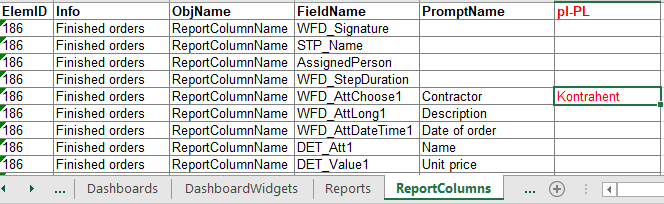
Rys. 6. Uzupełnione tłumaczenie nazwy kolumny Contractor
Rys. 7. Zmiana widoczna na raporcie Finished orders w polskiej wersji językowej portalu
Rys. 8. Nazwa atrybutu na formularzu – Zamawiający – pozostała niezmieniona
- OriginalName – zawiera odpowiednio, nazwy raportów osadzonych w dashboardach procesu lub opis osi współrzędnych dla raportów w postaci wykresu.
Ostatnia kolumna na każdym arkuszu to kolumna przechowująca tłumaczenia wartości Value w wyeksportowanym języku wspieranym przez WEBCON BPS – jest to kolumna, którą należy uzupełnić przy wprowadzaniu tłumaczenia (Rys. 10).
Zasady wprowadzania tłumaczenia i import do systemu
Aby zaimportować tłumaczenie do systemu, należy wybrać język wprowadzanego tłumaczenia w polu „Language”, w polu „Function” wybrać opcję „Change translations”, a następnie przycisnąć przycisk „Import” i wybrać przygotowany szablon tłumaczenia w okienku dialogowym (Rys. 9). Przykład fragmentu uzupełnionego tłumaczenia jest widoczny na Rys. 10. Jeśli podczas importu WEBCON BPS i witryna były otwarte, tłumaczenia będą widoczne po odświeżeniu.
Po zaimportowaniu tłumaczenia wyświetlone zostanie okienko potwierdzające zakończenie importu, a tłumaczenie będzie widoczne w polu Translations dla każdego elementu procesu (Rys. 11) oraz na witrynie procesu po wybraniu języka witryny (Rys. 12). Poprawność tłumaczonego wprowadzenia można zweryfikować dla konkretnych atrybutów w ich panelach tłumaczeń.
Rys. 9. Przykładowe ustawienia importu w Translation Tool
Rys. 10. Fragment poprawnie wypełnionego szablonu tłumaczenia
Podczas wprowadzania tłumaczenia, należy pamiętać, że edytować powinniśmy jedynie pola w kolumnach przechowujących tłumaczenia (kolumny oznaczone kolorem czerwonym). Nie należy edytować reszty zawartości szablonu, ponieważ może to poskutkować nieprawidłowym importem tłumaczenia. Obok wartości w kolumnach „Value” wprowadzamy odpowiadające im tłumaczenia. Tłumaczyć możemy wartości z każdego wiersza, tj. zarówno nazwę pola, jak i opis pola oraz opis w dokumentacji.
Rys. 11. Zaimportowane tłumaczenie atrybutu "Date of order"
Rys. 12 Fragment formularza realizacji zamówienia w wersji angielskiej i polskiej
Funkcja „Change names in designer”
Wybór opcji „Change names in designer” w polu „Function” (Rys. 9) pozwala na edytowanie obecnych nazw elementów w systemie dla wybranego procesu. Analogicznie do funkcji „Change translations”, wybór przycisku „Eksport” pozwala na wyeksportowanie szablonu zmiany nazw elementów. Szablon ten różni się od tego eksportowanego w przypadku funkcji „Change translations” i zawiera jedynie kolumnę identyfikatora oraz kolumny nazw, które należy edytować. Tak jak w przypadku poprzedniego szablonu, edytować należy jedynie pola w kolumnach oznaczonych kolorem czerwonym. W przypadku usunięcia wartości w polu nazwy i pozostawieniu jej pustej podczas importu, system pozostawi poprzednią nazwę elementu konfiguracji. Na przedstawionym przykładzie, zmieniona została nazwa elementu 3839, z „Purchaser” na „Contractor” (Rys. 13).
Po zapisaniu szablonu i zaimportowaniu go poprzez program Translation Tool do systemu, nazwa dla elementu 3839 zostanie zaktualizowana w WEBCON BPS (Rys. 14). Jednocześnie należy zauważyć, że wybrany wcześniej domyślny język opisu elementów w WEBCON BPS (en-US) nie uległ zmianie. Z tego powodu, nazwa „Contractor” będzie widoczna przy angielskiej (US) wersji językowej witryny.
Rys. 13 Fragment szablonu zmiany nazw w WEBCON BPS Designer
Rys. 14 Zaktualizowana nazwa elementu 3839 w "Translations”
Podsumowanie
Translation Tool to relatywnie proste w użyciu narzędzie wspierające proces tłumaczenia aplikacji, pozwalające na szybsze wprowadzanie tłumaczeń do systemu. Pomimo tego, że narzędzie to jest w pełni sprawne i użyteczne, należy pamiętać, że obecnie jest ono traktowane jako nieoficjalne i odpowiedzialność za jego wykorzystanie ponosi wyłącznie użytkownik Translation Tool.
Uwaga: w przypadku wersji systemu 2023 i powyżej należy korzystać z wbudowanej funkcjonalności eksportu/importu tłumaczeń. Szczegóły dostępne są w artykule: Eksport i import tłumaczeń w WEBCON BPS – Blog techniczny WEBCON BPS.